300系列託管交換器上的簡易網路管理通訊協定(SNMP)社群組組態
目標
SNMP是一種用於管理網路裝置的協定。SNMPv1和SNMPv2中的訪問許可權由社群的定義管理。SNMP社群名稱是SNMP管理站和裝置之間的共用金鑰。本文說明如何在300系列託管交換器上設定SNMP社群。
適用裝置
· SF/SG 300系列託管交換器
軟體版本
•1.3.0.62
SNMP社群組態
步驟1.登入到Web配置實用程式並選擇SNMP > Communities。SNMP社群頁開啟:
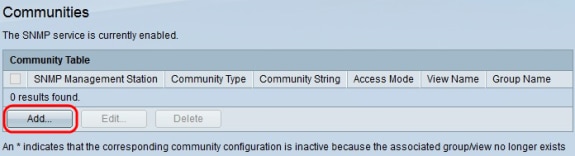
步驟2.按一下Add。此時會顯示Add Communities視窗。

步驟3.按一下所需的單選按鈕選擇適當的SNMP管理站。
·所有 — 任何IP裝置都可以訪問SNMP社群。
·使用者定義 — 管理站IP地址可以訪問SNMP社群。
步驟4.在IP Version欄位中點選IP版本的單選按鈕。可用選項包括:
·版本6 — 此選項可讓您輸入IPv6地址。
·版本4 — 此選項可讓您輸入IPv4地址。
附註:只有在交換機中配置了IPv6地址時,IPv6單選按鈕才可用。
步驟5.如果在步驟4中選擇版本6作為IP地址版本,則在IPv6 Address Type欄位中,點選IPv6地址的型別。可用選項包括:
·本地鏈路 — 僅標識單個網路鏈路上的主機的IPv6地址。
·全域性 — 可從其他網路訪問的IPv6地址。
步驟6.如果選擇Link Local作為IPv6地址型別,請在Link Local Interface下拉選單中選擇相應的介面。
步驟7.如果在步驟3中選擇了「使用者定義」,請在「IP地址」欄位中輸入SNMP管理站IP地址。
步驟8.在Community String欄位中輸入用於向裝置驗證管理站的社群名稱。
步驟9.按一下所需的單選按鈕選擇適當的社群模式:
·基本 — 在此模式下,沒有與任何組的連線。可以使用只讀、讀寫或SNMP管理員配置社群的訪問許可權。
·高級 — 在此模式下,社群的訪問許可權由組定義。
附註:有關SNMP組的詳細資訊,請參閱300系列託管交換機上的簡單網路管理協定(SNMP)組配置一文。
步驟10.如果在步驟9中選擇了Basic Mode Community,則按一下所需的單選按鈕以選擇適當的訪問模式:
·只讀 — 使用者只能讀取。
·讀寫 — 使用者可以讀寫。
· SNMP管理員 — 所有使用者都有權訪問所有裝置配置,並可編輯社群。
步驟11.(可選)如果您在步驟9中選擇了「基本模式」,請選中View Name以檢視其訪問許可權被授予的管理資訊庫(MIB)子樹的集合。
附註:有關SNMP檢視的詳細資訊,請參閱300系列託管交換機上的簡單網路管理協定(SNMP)組配置一文。
步驟12.按一下Apply以儲存組態。
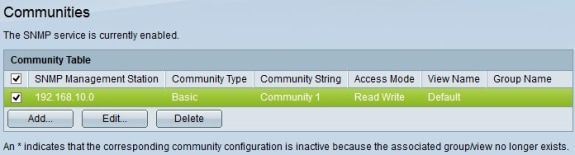
步驟13。(可選)若要編輯社群,請勾選您要編輯的社群的覈取方塊,然後按一下「Edit」。
步驟14.(可選)若要刪除社群,請勾選您要刪除的社群的覈取方塊,然後按一下「Delete」。
修訂記錄
| 修訂 | 發佈日期 | 意見 |
|---|---|---|
1.0 |
13-Dec-2018 |
初始版本 |
 意見
意見